Kaip gauti skirtingus pranešimus vienoje pašto paskyroje iOS 6
Įvairios / / February 11, 2022

Iki šiol, jei „iPhone“, „iPad“ ar „iPod Touch“ turėjote daugiau nei vieną el. pašto paskyrą, buvote priversti tvarkyti tuos pačius pranešimus apie juos visus. Tai reiškė gauti tas pačias reklamjuostes, tas pačias
iššokantys įspėjimai
ir netgi tas pats garsas, kai į bet kurią jūsų paskyrą ateina el. laiškas.
Laimei, atsiradus „iOS 6“, mūsų iOS įrenginiai sulaukė daug meilės, ypač funkcijų skyriuje. Ir jei jums įdomu, taip, viena iš šių funkcijų yra galimybė tinkinti pašto pranešimus kiekvienai paskyrai.
Norėdami tai padaryti, jums reikės tik „iOS“ įrenginio („iPhone“, „iPod Touch“ arba „iPad“), atnaujinto į naujausią „iOS 6“. Šiame pavyzdyje naudosiu iPhone.
Pasiruošimas
Prieš pradėdami, prašau įsitikinkite, kad pašto pranešimai yra aktyvūs. Jei taip, nedvejodami pereikite prie pagrindinio mokymo programos.
Norėdami suaktyvinti pranešimus „Mail“, tiesiog bakstelėkite Pranešimai nustatymų programoje, tada ieškokite Mail skiltyje Pranešimų centre sąrašą.

Jei jo nėra, slinkite žemyn iki Nėra pranešimų centro sąraše
kol surasi. Bakstelėkite Paštas ir perjunkite pranešimų centro jungiklį į „ON“, kaip parodyta toliau pateiktose ekrano kopijose.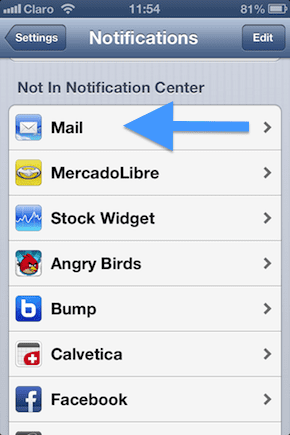
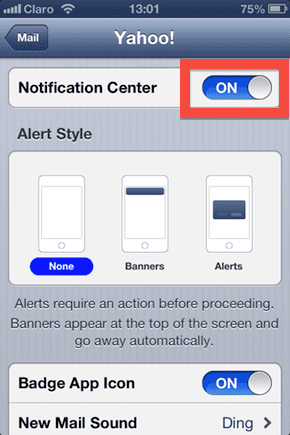
Dabar, kai esate pasiruošę, pradėkime veiksmus, kaip nustatyti pašto pranešimus paskyroje.
„iOS 6“ pašto pranešimų nustatymas paskyroje
Štai ką reikia padaryti:
1 žingsnis: Atidaryk Nustatymai savo iPhone ir bakstelėkite Pranešimai.

2 žingsnis: Sąraše Pranešimų centre ieškokite Paštas ir bakstelėkite jį.
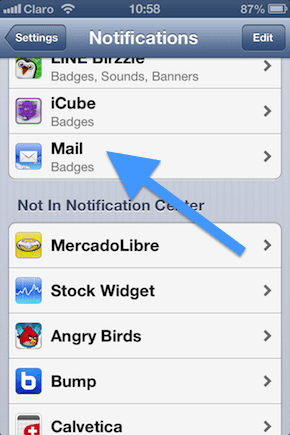
3 veiksmas: Jums bus pateiktos visos el. pašto paskyros, kurias nustatėte savo iOS įrenginyje. Pasirinkite tą, kurio pranešimų nuostatas norite pakeisti, ir bakstelėkite jį. Tada įsitikinkite, kad jo pranešimų centro jungiklis yra įjungtas.
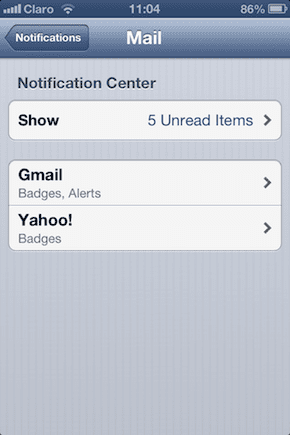
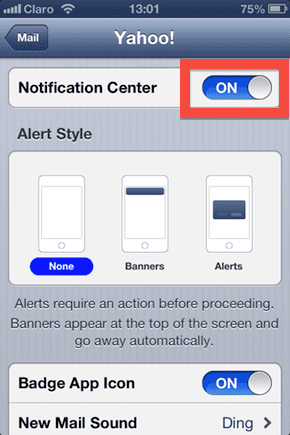
4 veiksmas: Dabar galėsite koreguoti tos paskyros vaizdinių pranešimų stilių pasirinkdami bet kurį iš jų Nė vienas (save paaiškinantis), Baneriai (ekrano viršuje) arba Perspėjimai (ekrano centre).
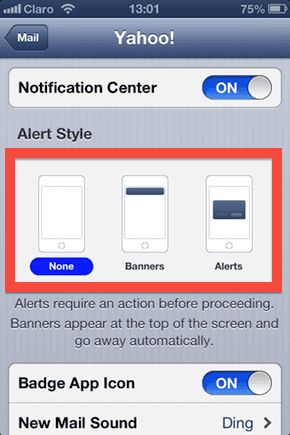
Toliau galėsite rinktis iš kelių variantų, pvz rodantis ženklelį pašto piktogramoje, kai ta paskyra gauna el. laišką arba neskaitytų el. laiškų peržiūra užrakinimo ekrane, tačiau pats naudingiausias pasirinkimas yra „Naujo pašto garsas“ variantas.
5 veiksmas: Paspausti Naujo pašto garsas. Čia pamatysite sąrašą skirtingas įspėjimas tonus, įskaitant visus pasirinktinius skambėjimo tonus, kuriuos galite turėti savo iPhone. Išbandykite tiek, kiek norite, ir išsirinkite jums patinkantį.
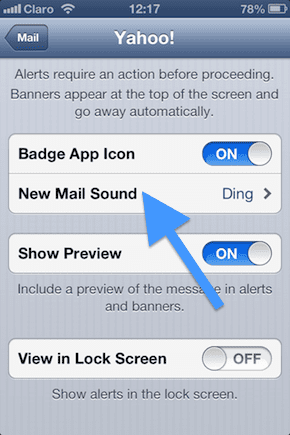
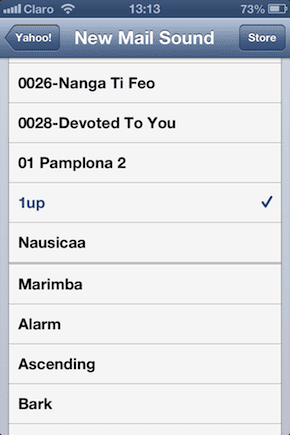
Patarimas: Šiame ekrane taip pat galite nustatyti a pritaikyta vibracija el. pašto paskyros stilių.
6 veiksmas: Bakstelėkite viršutinę kairę rodyklę, kad grįžtumėte į meniu, arba tiesiog paspauskite Namai mygtuką, kad grįžtumėte į pagrindinį ekraną.
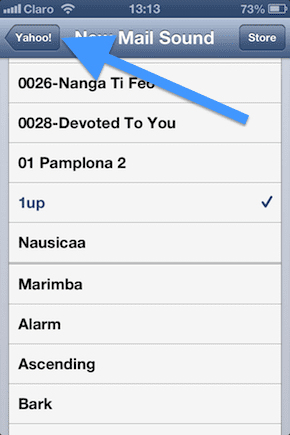
Norėdami pakeisti el. pašto pranešimų nustatymus kitose el. pašto paskyrose, tiesiog pakartokite procesą nuo 3 iki 6 veiksmo.
Priminimas: Nepamirškite, kad šie veiksmai galioja visiems iOS 6 įrenginiams, kuriuose veikia iOS 6, įskaitant iPhone, iPod Touch ir iPad.
Štai jūs tai turite. Naudodami „iOS 6“ dabar galite tiksliai valdyti, kaip jums bus pranešama, kai gaunate el. laišką. Kas dar geriau, naudodami parinktį „Naujas pašto garsas“ net nežiūrėdami į ekraną galite žinoti, į kurią el. pašto paskyrą gaunate naujų laiškų.
Paskutinį kartą atnaujinta 2022 m. vasario 03 d
Aukščiau pateiktame straipsnyje gali būti filialų nuorodų, kurios padeda palaikyti „Guiding Tech“. Tačiau tai neturi įtakos mūsų redakciniam vientisumui. Turinys išlieka nešališkas ir autentiškas.



